玩弄数码 篇七十一:杂牌固态做系统盘?血泪的教训!!一气之下更换全部系统盘,附宏碁掠夺者GM7000无损迁移系统教程!
前言
别说了!朋友么!这段时间这个固态硬盘的价格掉的实在是太香了,我是一口气将工作室里的老旧电脑的机械硬盘全部换成了固态。心想这,网传的掉盘应该离我很远,哪曾想,真的就掉盘了!
某天,正在做着性能测试,我的主力工作机的系统盘固态出现问题了,真是难受呀,还有好多没有备份的资料存在里面。我把盘摘下来,插到硬盘盒上,插到别的主板上,皆是不能识别到,那实在是没有办法了,只能认命了。
我以前是对于固态的选择是比较随意的,甚至可以说是只看价格去选购的,这一次给了我一个大大的教训,选择硬盘,尤其是会存储重要资料的盘,一定要选择靠谱的硬盘。
同时我们还有把盘作为游戏存储盘的需求,所以读写速度也是很重要的指标,加上现在pcie4.0固态价格真是非常低了,我的工作机主板也是最新的Z790主板,也得配个pcie4.0的固态比较合适。
这次选择的是宏碁掠夺者的这块GM7000å,刚好工作机里面用的内存条也是宏碁的,一家人整整齐齐。
拆箱
宏碁掠夺者GM7000 2T固态硬盘包装盒以黑色为主题,正面印刷了基本的参数,由此可见,这是一块PCIe 4.0x4通道的M.2固态硬盘。
包装背面是产品详细的规格介绍、序列号信息,在参数列表里可以看到这块盘的标称速度可以达到7400MB/s、6700MB/s,这样的速度在满速PCIe4.0盘中是绝对的顶级水平。
硬盘拆出来了,盘本体还附赠了一块石墨烯复合材质的导热垫,这一点是很多厂商没有的,一般都是硅脂导热垫,石墨烯导热垫可以更高效地进行散热。
盘背面是基本的序列号参数信息,此盘是双贴颗粒,颗粒被贴纸贴住的。双贴盘对于安装控件是有所需求的,某些轻薄本硬盘接口与主板贴合很近,所以选择双贴盘需谨慎。
颗粒是镁光的颗粒,共四颗,单颗512G。
外缓是南亚的芯片。
主控是英韧科技的IG5236,采用了12nm工艺制程,是目前性能第一梯队的PCIe4.0硬盘主控,不过英韧主控的发热是比较大的,需要做好散热,宏碁掠夺者GM7000附带的石墨烯导热片就是为了更好地传到主控散热。
外观看完了,实话说用料还是很足的,不过好不好用,性能强不强还是得看上机测试!
测试环节
首先上机检查一下通道和协议是否正常,跑在PCIe4.0x4通道上,协议是NVME1.4,参数没有任何问题。
进入FLASH ID我们可以看到颗粒信息是来自镁光的176层TLC颗粒,单颗512GB,代号为B47R。
B47R这颗颗粒的性能是非常厉害的,推出也是有两年左右了,PCIe4.0 x4通道下其实还没法完全吃满这个颗粒的速度,8通道下可以达到大约9500MB/s的速度(可惜没有那么好的主板)
这里分别测试了CDM的1G和64G测试,还测试了AS SSD的1G测试。
1G测试下,4K读写IOPS的数据能达到标称的数据的。
在64G测试下,顺序读写速度并没有大幅度掉速,顺序读取并不受影响,顺序写入降速1K MB/s,4K读写性能下降一些。
URWTEST测试
在模拟实际写入情况的URWTEST测试中,可以看到宏碁掠夺者GM7000写入是呈现的三段式速度,第一段的速度保持在3400MB/s左右,第二段保持在2300MB/s,第一段的写入量在640G左右,这个大小恐怕在日常使用中,很难一次性写入这么大量的数据。这个表现是在我们接触到的所有的固态中,读写表现最好的,得益于外缓和大容量,大文件读写的优势很大。
分析
宏碁掠夺者GM7000 2T在测试中展示的性能是十分强大的,从目前测试数据来看这款固态硬盘是目前PCIe4.0固态硬盘阵营的T1梯队,其中顺序读写性能与三星980PRO相当甚至小幅度超越,4K读写性能也是能达到我们目前测试的所有盘的第一梯队。
温度表现
最近嘛,某博主跟某品牌的发热测试真的是让大家伙吃了一波瓜,这也让固态的发热情况越来越受到消费者的关注,这里我们也来测试下宏碁这块GM7000的发热情况。
在URWTEST测试时,写入五分钟时,温度来到了82左右,峰值温度来到了85度,在原装石墨烯导热垫的散热下,温度其实还可以接受。英韧主控本身发热是大的,八十多度的温度处于可控范围内,我们来用红外仪看看散热表现。
在红外仪下可以看到表面温度有72度左右,这是在封闭机箱,有前后出风风道的测试环境下的结果,可以看到热量并不是在主控位置最高,而是比较均匀分布,这说明这块石墨烯导热垫导热效果不错,搭配金属散热片或者主动式散热鳍片效果会更好。
迁移系统
因为前面我的系统盘损坏了,我马上用我的2T PCIe3.0硬盘插上电脑使用了,装配完系统后就顶着用了一点时间。
奈何实在是不敢在用杂牌做系统盘了,还得把之前换上杂牌的电脑里面的硬盘全部换下来。如何做到系统的无损迁移呢?这么多的电脑如果全部重装还得备份,还是有点麻烦的。
今天我们就用宏碁免费提供的Acronis True Image OEM软件,将之前硬盘里的系统以及数据来一个无损迁移,全部拷贝到这块GM7000里面去。
宏碁掠夺者给用户提供了免费的Acronis True Image OEM软件,用户可为自己使用的SSD进行数据备份,确保您电脑的数据安全,并使得用户更快速地进行SSD数据转移。
我们可以在固态产品说明书上进入下载链接,该软件仅在掠夺者品牌SSD上生效,在其他SSD上无法使用。
Acronis True Image OEM软件以复制或克隆硬盘资料,包括所有操作系统、应用程序和配置文件、软件更新、个人设置和所有数据,该软件也可以规避恶意勒索软件的威胁。
原本想着重新备份资料,给这款新买的宏碁掠夺者GM7000中写入新的系统来实现数据的迁移。但是Acronis True Image OEM软件提供了整个硬盘的拷贝,对于我现在的需求来说,非常方便。
第一步:我们进入到复制硬盘功能,这边我使用手动功能。
第二步:选择源硬盘,我这边选择这块2T的 UncertainTruth Basic Pro,我的原硬盘内是有两个主要的分区,分别是700G的系统分区和1179G的数据分区,此外还有EFI分区和MSR分区。我一开始挺担心的,不是特别了解软件的策略,想着会不会只是将数据分区内的文件夹全部复制到一个分区内,引导还得自己手动重做,后续看来是我自己多担心了。
第三步:选择目标硬盘,我这边就选择本次主角宏碁掠夺者GM7000 2T。此盘一九年有一个数据分区了,还有MSR分区。
第四步:因为我是要将宏碁掠夺者作为系统盘来使用,源硬盘2T是需要拆下来装回它原本的机子上的,所以此选项我们选择“要替换此计算机上的磁盘”。
第五步:移动方法选项默认是按比例,因为我这源硬盘和目标硬盘都是2T,所以保持原样和按比例都是可以的,也可以手动设置分区。如果大家在使用中,源硬盘比目标硬盘容量大,可以使用按比例方式,但是需要注意源硬盘中存储的数据,是否已经超过目标硬盘的容量了。
第六步:在设置好所有的项目后,点击继续,软件会将所选硬盘按原样还原,磁盘布局保持GPY。
第七步:在等待了大概十分钟左右,磁盘已经成功克隆,这时候只需要关闭电脑。我把老硬盘拆下来,然后通电开机。系统会自动引导进入,无需额外设置。系统内所有设置都保持原样,可以说是无缝切换了。
至此硬盘迁移就都ok啦,整个流程操作下来,包括拆卸硬盘,其实也就花了20分钟,效率很高。
总结
无论是从性能、还是稳定性方面,宏碁掠夺者GM7000都是一块非常可靠的硬盘(肯定比杂牌可靠啊!),硬盘内还内置了非常好用的Acronis True Image OEM软件,如果各位小伙伴手里正在用杂牌固态做系统盘,不妨可以入手一块宏碁掠夺者GM7000,目前来说价格方面2TB到手也只需要759元,可以说是带缓存的同性能产品中性价比非常高的存在了,再使用这款软件将数据以及系统无损的迁移过来,也非常方便换盘。
好了,以上就是本篇文章的全部内容了,如果你还有什么疑问的话也可以在评论区指出。原创不易,希望可以点个赞。
让我们下篇文章,再见~











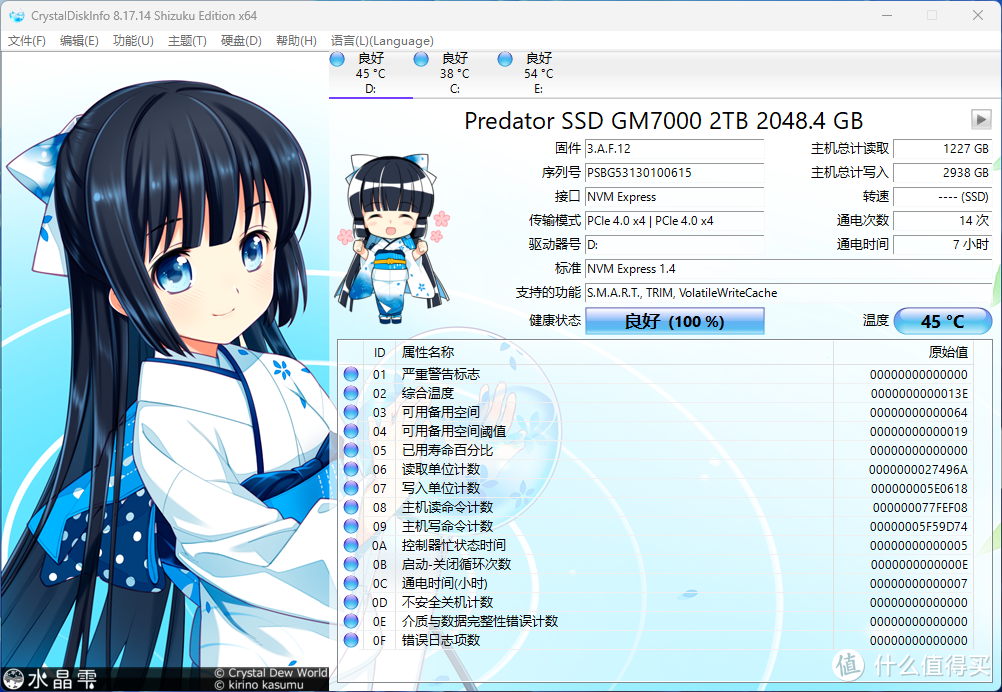
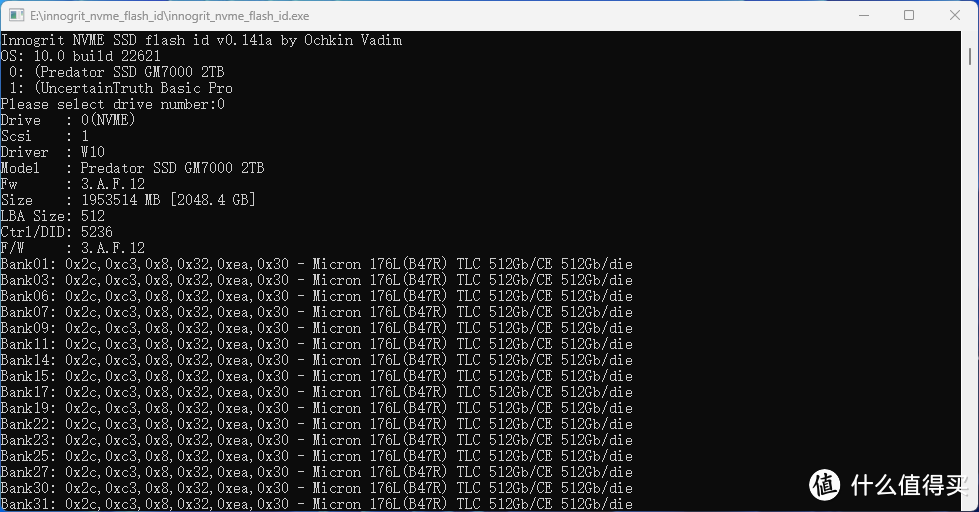
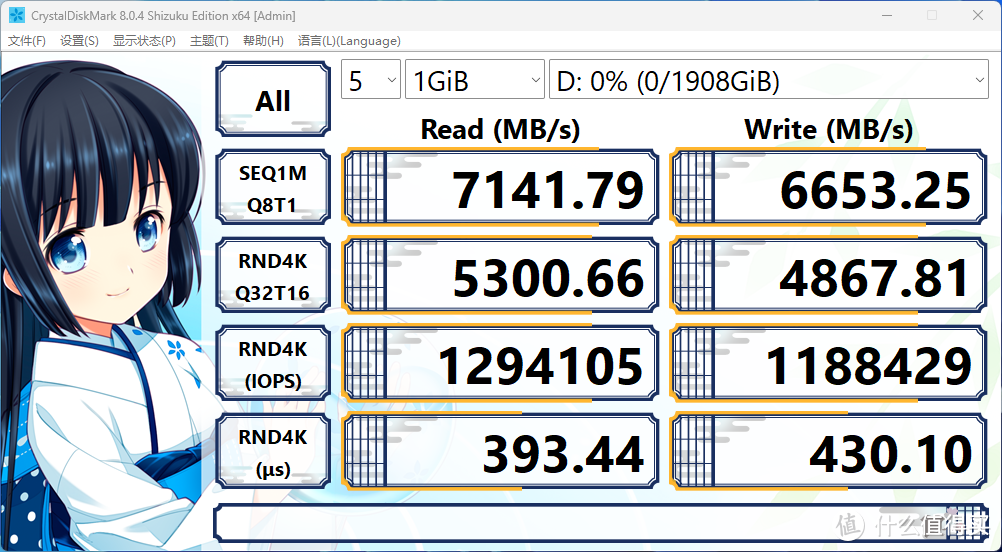
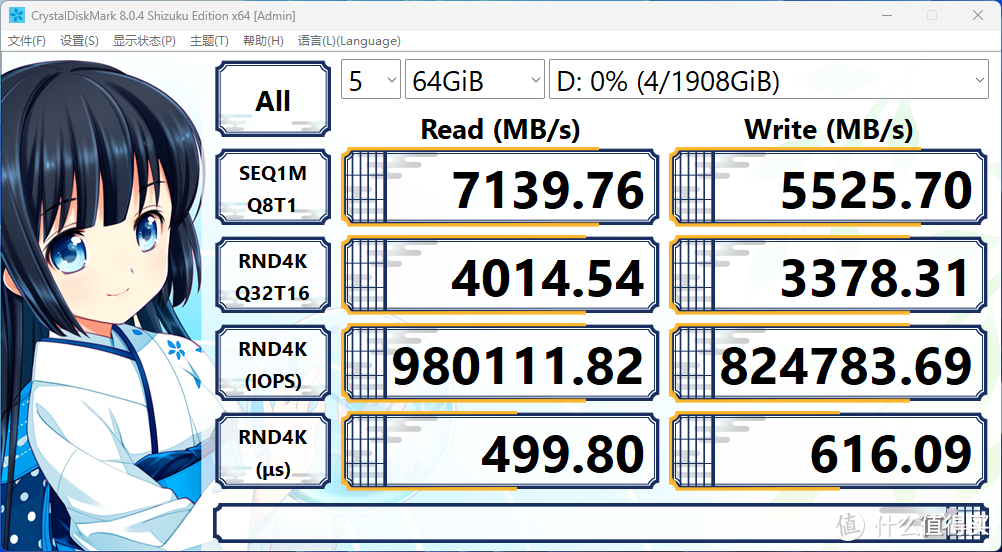
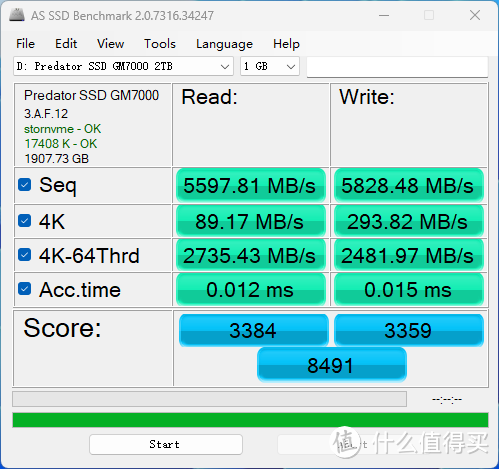
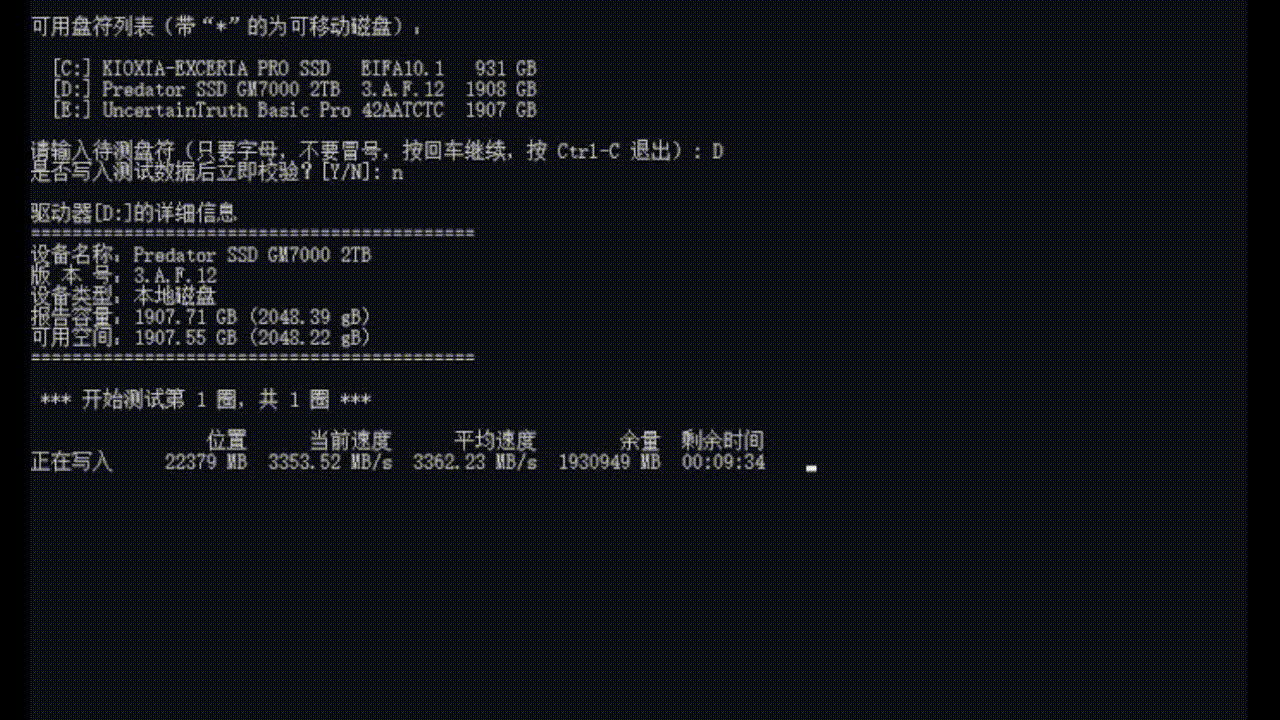

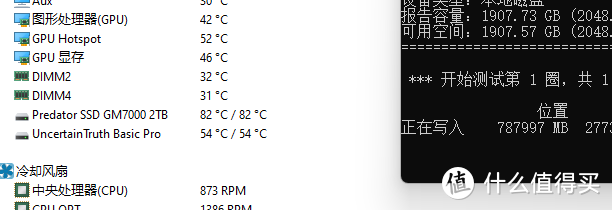
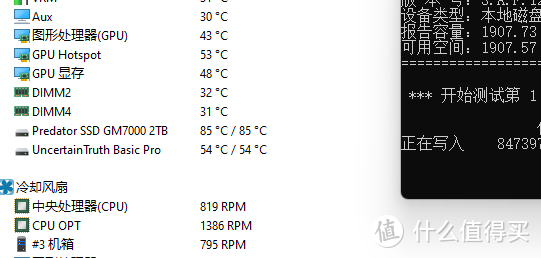


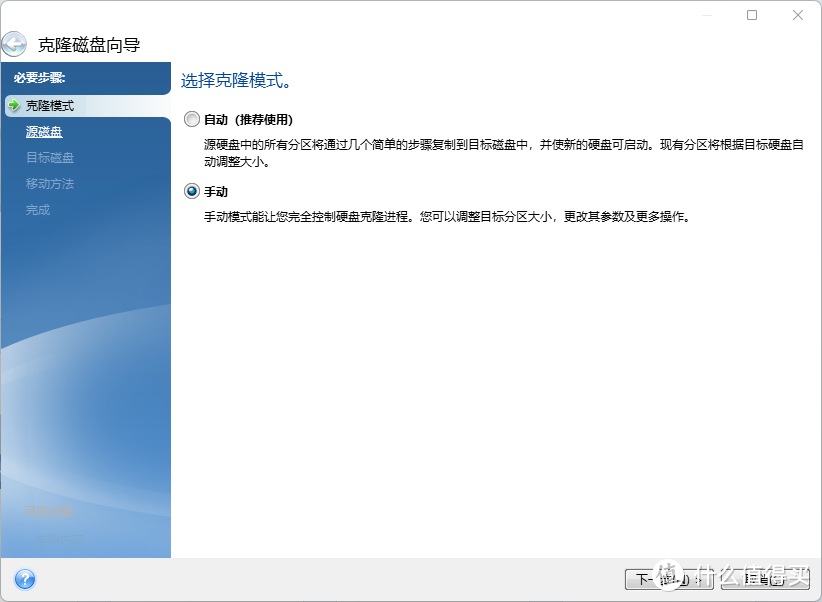
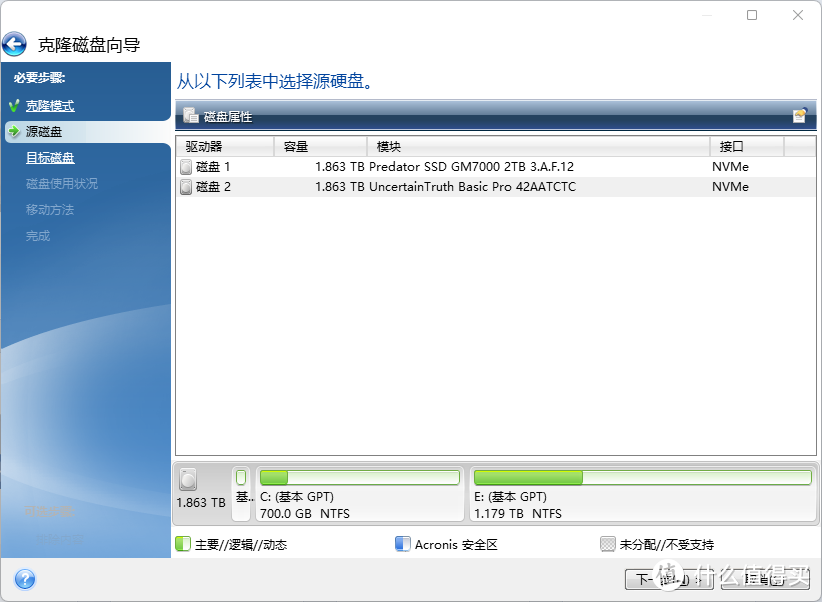
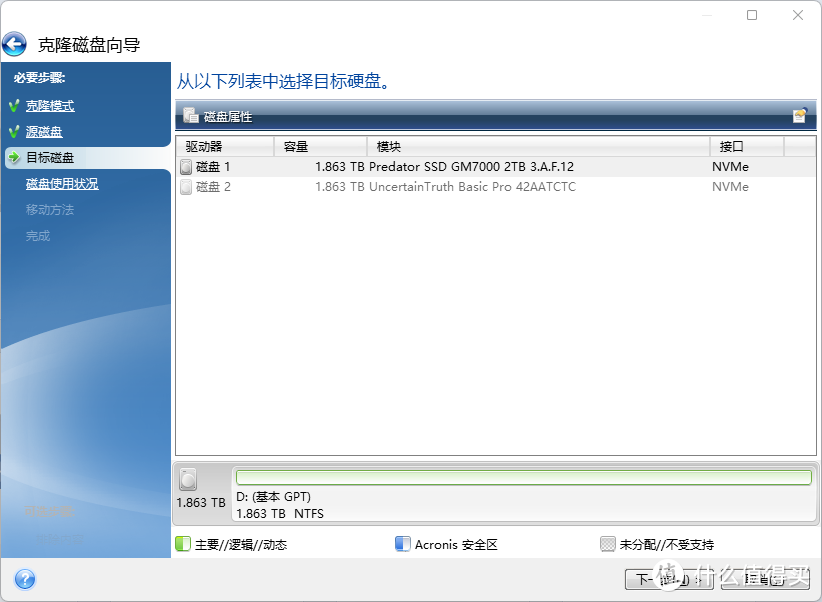
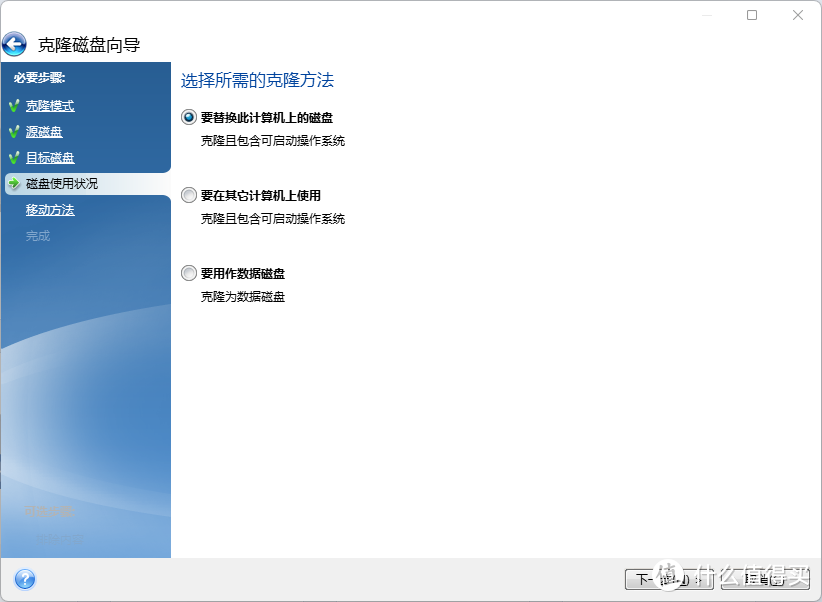
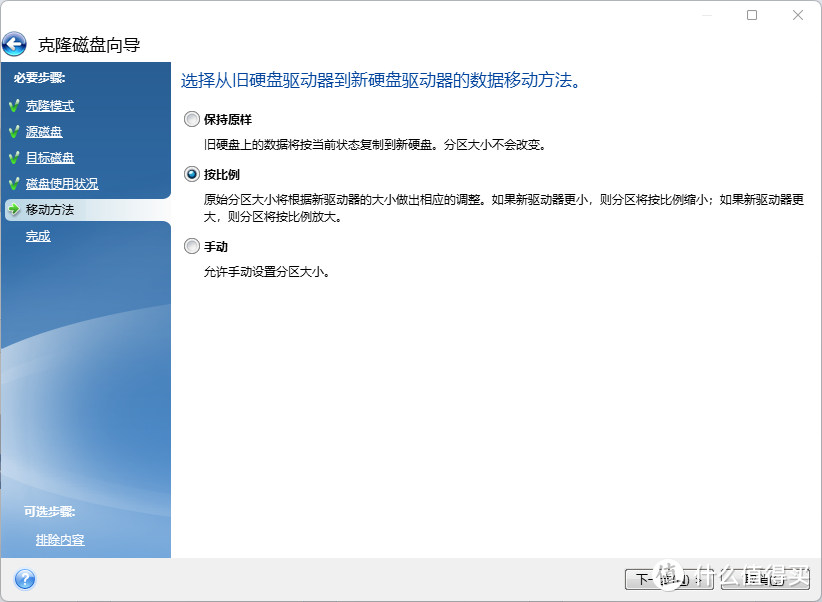
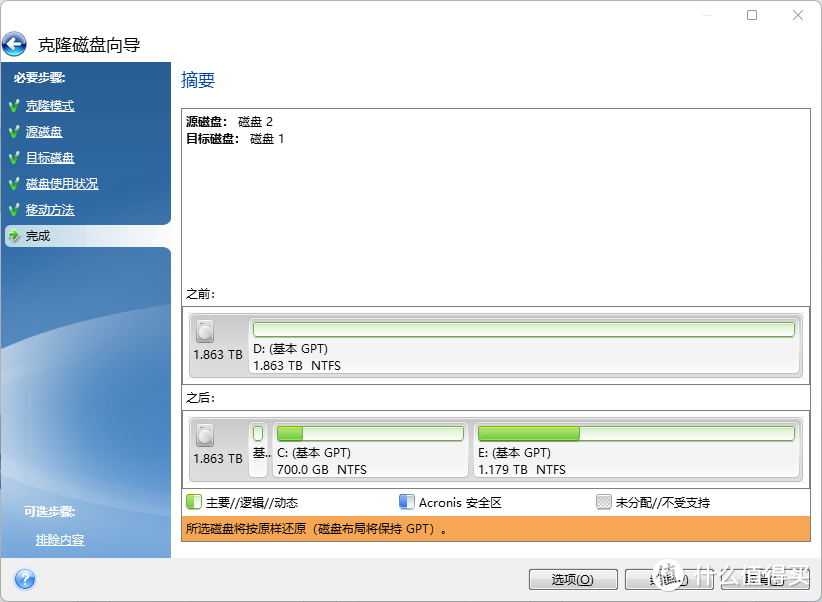
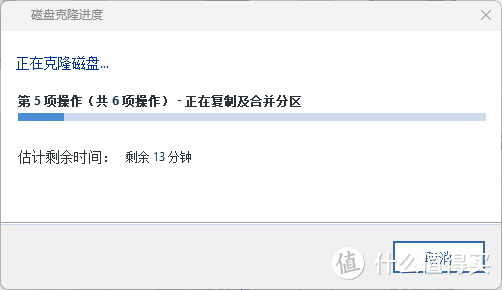
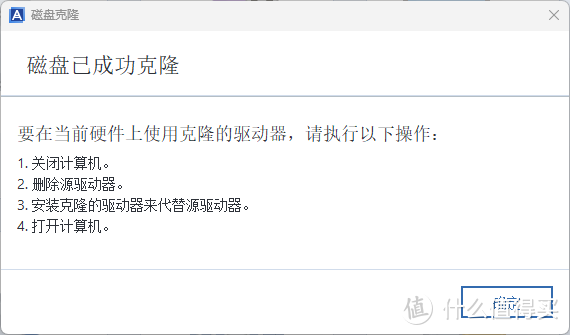


































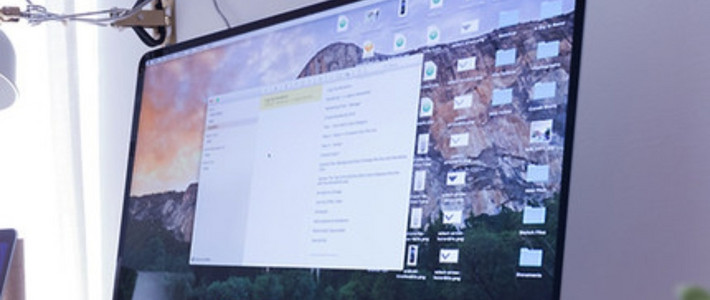










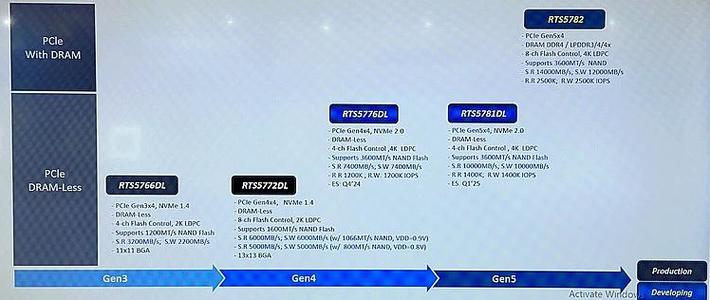

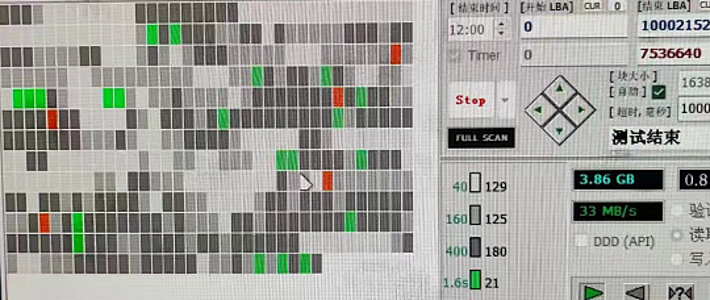




















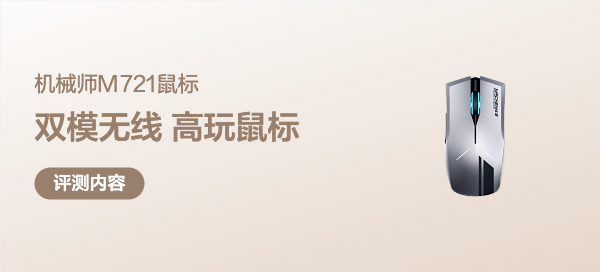






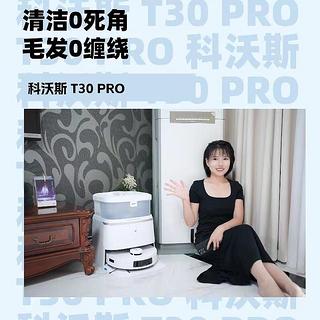











太阳战士
校验提示文案
jarodpeach
校验提示文案
luoxiaocool
校验提示文案
阿虚2014
校验提示文案
安东尼大帝1981
校验提示文案
沧月Sama
校验提示文案
mgmg2
校验提示文案
两只逗比
校验提示文案
廖化
校验提示文案
胡侃侃
校验提示文案
ilovekingki
校验提示文案
失落滴趴趴熊
校验提示文案
非洲小野马
校验提示文案
小树熊
校验提示文案
Tony9999
ACER的固态应该是贴牌的
校验提示文案
流浪世界
校验提示文案
艾路艾鲁
校验提示文案
攀登mm
校验提示文案
冷知识bo
校验提示文案
cola08
校验提示文案
ayuil0029
校验提示文案
散兵的狗
校验提示文案
值友1079478703
校验提示文案
故渊-GS
杂牌起码上个1602的方案啊
再说求稳定性不该是P44PRO,SE10或者sn850吗
校验提示文案
Happy丶Love
校验提示文案
bear200507
校验提示文案
林琰森
校验提示文案
值友9876661983
校验提示文案
寒江孤影江湖故人
校验提示文案
大威快飞
校验提示文案
酷爱小东东
校验提示文案
Gallagher-bao
校验提示文案
超超超级奶爸
校验提示文案
值友5127758455
校验提示文案
asidea
校验提示文案
coldlight
校验提示文案
sharkin
校验提示文案
嘟宝一家亲
校验提示文案
临风一笑
校验提示文案
Yeah先生
校验提示文案